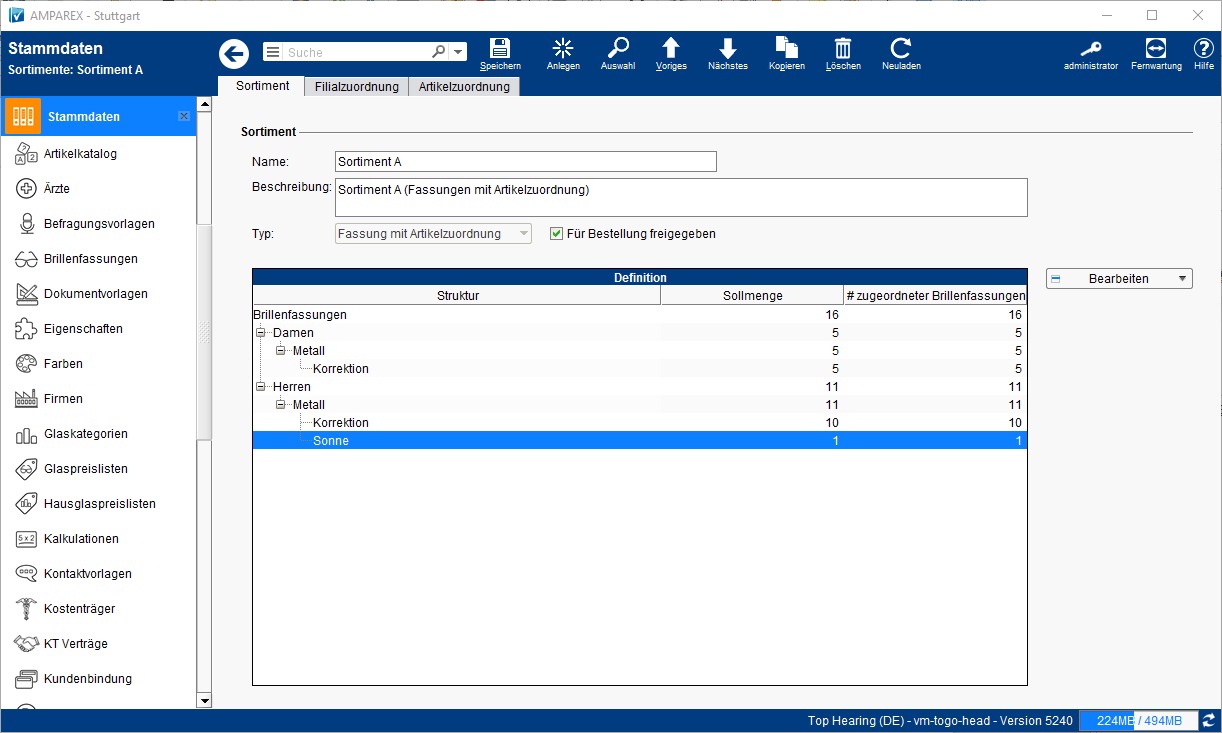Problemstellung
Beim Speichern eines Sortimentes werden Spalten bzw. Spaltenüberschriften gelb (als Warnung) dargestellt.
Lösung
| Beschreibung | |
|---|---|
| Beim Speichern eines Sortimentes prüft AMPAREX ob die angegeben Werte miteinander übereinstimmen. Ist dies nicht der Fall wird in der Tabelle ein Feld/Zelle und/oder Tabellenüberschrift 'gelb' unterlegt. Hinzugefügt werden die entsprechenden Gruppen (Blätter) per rechter Maustaste auf einen Knotenpunkt. Diese sind Eigenschaften und können jeder Zeit in den Stammdaten erweitert werden → Eigenschaften (Stammdaten). Teilweise werden die Eigenschaften aus den Katalogen der Hersteller übernommen. Erstellen Sie eigene Eigenschaften, müssen diese an den entsprechenden Fassungen ergänzt werden. Dies kann direkt an der Fassung eingetragen werden → Brillenfassungen (OPTIK Wareneingang) oder, wenn mehrere Fassungen gleichzeitig bearbeitet werden sollen, über die Artikelpflege → Artikelpflege (Wartung). |
Die Sollmengenwerte, werden in der Spalte 'Sollmenge' direkt in der Zelle in der Spalte eingegeben.
| Fehler in Spalte | Erklärung | Beispiel (siehe Screenshot) |
|---|---|---|
| Sollmenge | Die jeweiligen Knotenpunkte unter dem | Das Sortiment/Board soll im unterem Bsp. 16 Brillenfassungen enthalten. Fünf Damen und 11 Herren Brillenfassungen.
|
#zugeordneter Brillenfassungen | Die hinzugefügten Fassungen müssen mit der Menge der in der Spalte 'Sollmenge' eingetragenen Werte übereinstimmen. |